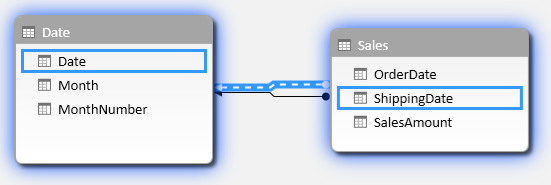
Una frequente necessità di Business intelligence è quella di gestire una role-playing dimension. L’esempio classico è la dimensione data legata ad una tabella dei fatti di vendita e utilizzato sia come data dell’ordine e la data di spedizione. Una soluzione ovvia sarebbe quella di aggiungere la tabella data due volte al modello di dati, tale soluzione si traduce in un modello di dati più grande ma anche in più di lavoro: se si aggiunge una colonna calcolata alla tabella data bisogna farlo per ogni tabella data presente nel modello. Per fortuna Power Pivot ha una comoda funzione chiamata USERELATIONSHIP. In questo post vedremo un esempio di utilizzo.
Consideriamo di avere questo semplice modello di dati:
- TABELLA Sales: OderDate, Shippingdate, SalesAmount
- TABELLA Date: Date,Month,MonthNumber
La relazione tra le due tabelle è alla Data ordine:
Ora, si noti che la tabella di vendita ha anche una colonna per la data di spedizione. Creiamo una relazione basata su quella colonna alla tabella data. È possibile trascinare e rilasciare le colonne o fare clic destro su ShippingDate e scegliere ‘Crea relazione’. Si creano così due relazioni tra vendite e data come previsto, ma uno è una linea tratteggiata, il che significa che è inattivo. Questo sarà la relazione sulla data di spedizione. La domanda ora è che Data stiamo esaminando, è Data ordine o di trasporto Data? Risulta che le relazioni attive vengono utilizzate, che è quella sulla data dell’ordine. Ora, vorrei aggiungere un grafico che mostra l’importo delle vendite in base alla data di spedizione. Per questo avremo bisogno di aggiungere una misura per il nostro modello di dati. Andiamo in Power Pivot e aggiungiamo una misura alla tabella vendite selezionando un campo nella parte inferiore della finestra di Power Pivot:
Nella barra della formula immettere la seguente formula: SalesAmountByShippingDate: = CALCULATE (SUM (Sales [SalesAmount]); USERELATIONSHIP (Sales [ShippingDate]; ‘Data’ [Date]))
Ora il grafico mostra l’importo delle vendite per mese con la data di spedizione, mentre l’altro grafico a mostra ancora l’importo delle vendite per mese utilizzando il rapporto attivo, che è data dell’ordine.
